PC에서 모바일 화면 보기 방법 입니다. 컴퓨터나 노트북 환경에서 인터넷을 할때 PC에서 보이는 화면 말고도 모바일 버전으로 나오도록 하고싶을때가 있습니다.
노트북과 같이 화면이 작은 환경에서는 인터넷을 할때 사진이나 텍스트가 큰 경우에는 글을 읽기가 불편할 때가 있는데요.
그럴때 스마트폰에서 보듯이 만들어보면 편리합니다. 웨일 브라우저를 사용하면 기본 모바일 버전으로 보이는 기능으로 스마트폰 버전으로 볼 수가 있고요.
크롬을 이용하면 개발자도구를 켜서 모바일 크기로 웹화면이 보이도록 해볼 수가 있습니다.
PC에서 모바일 화면 보기
웨일 브라우저를 통해서 PC에서 모바일 환경으로 보는 방법을 알려드리겠습니다.
웨일을 이용하면 간단하게 모바일창을 실행해서 인터넷 사이트로 접속을 할 수가 있습니다. 웨일이 설치되어있지 않다면 먼저 웨일 브라우저를 다운로드를 받아주시고요.
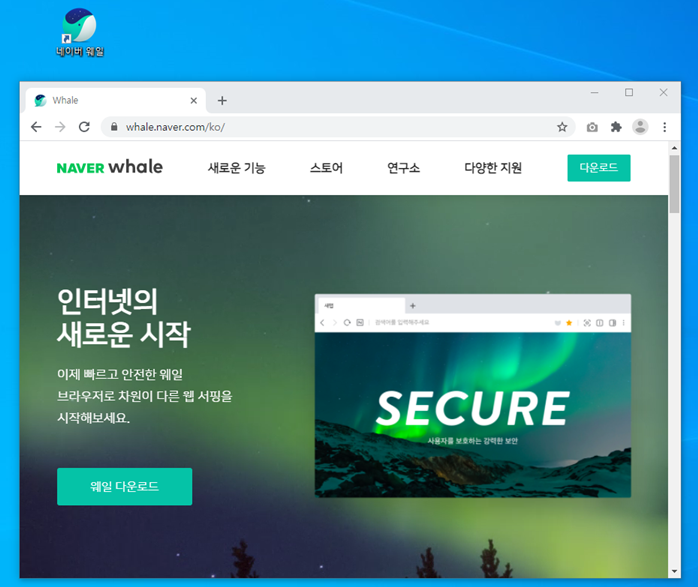
▼ 실행을 하면 우측 상단에 있는 점3개 버튼을 눌러주면 여러 메뉴들이 나오는데요. 그중에서 모바일창 항목을 선택합니다.
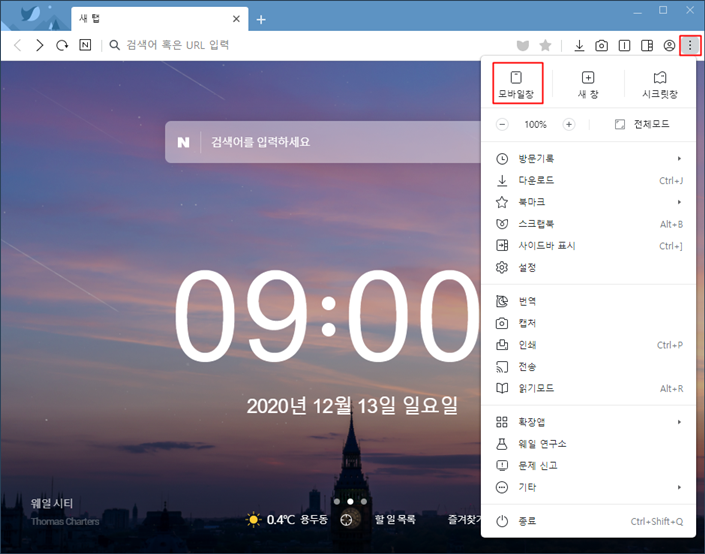
▼ 아래와 같이 새롭게 모바일창으로 브라우저가 열립니다. 스마트폰에서 사용할때와 동일한 화면으로 나타나게 되고요.
크기를 조절하거나 투명도를 조절할 수가 있습니다. 사이트가 PC말고도 스마트폰에서는 어떻게 보일지 확인하고 싶을때 사용해도 좋습니다.
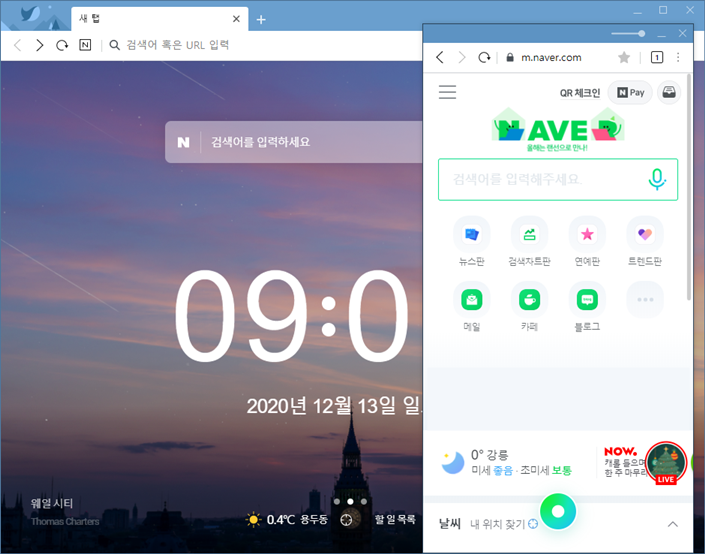
▼ 모바일 창에서 우측 상단의 점3개를 누르면 모바일 상태에서 보이도록 하는 메뉴들이 나옵니다.
90도로 회전이나, 항상위에 고정, 기본 창 크기로 돌아가기, 메인 창에서 보기, PC버전으로 보기 등이 있습니다.
모바일 환경에서 접속한것과 같은 상태에서 가로로 화면을 크게 보고싶다면 90도로 회전을 선택해주시면 됩니다.
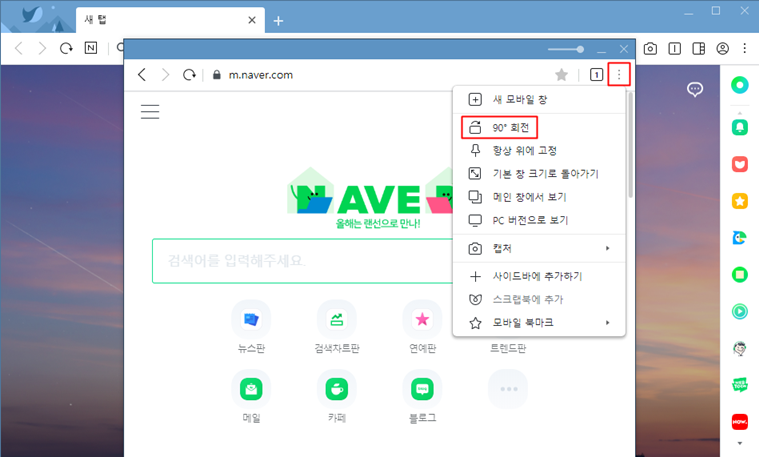
▼ 원하는 사이트를 검색해서 접속을 해볼 수가 있습니다. PC에서 접속할때와 비교하면서 같이 이용하기에도 좋습니다.
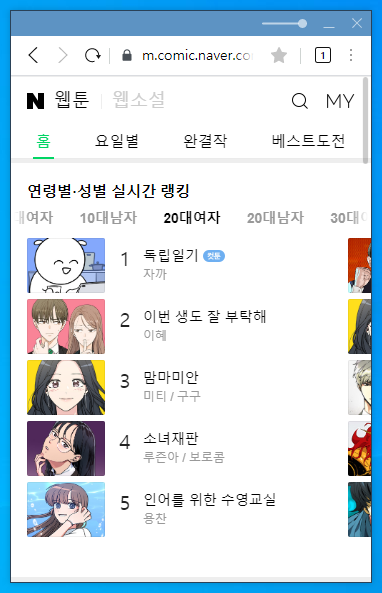
▼ 우측에 있는 사이드바에 있는 그린닷 아이콘을 눌러서도 이렇게 모바일 상태에서 검색이 가능합니다.
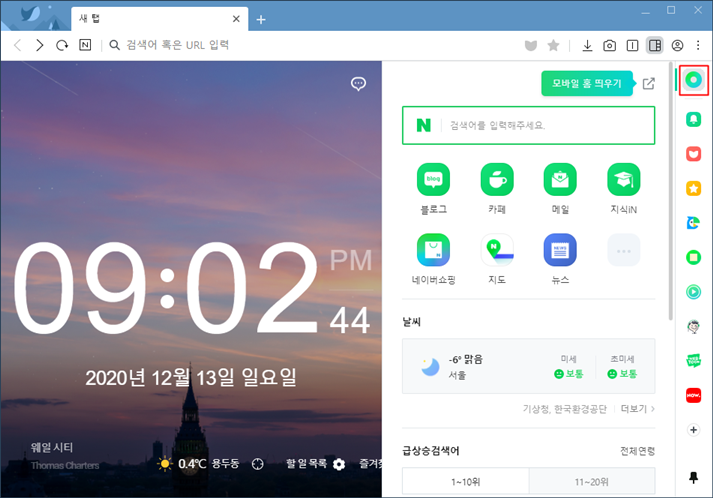
PC 크롬 모바일 화면 보기
이번에는 크롬 브라우저를 사용하면서 모바일 버전으로 보이도록 하는 방법을 알아볼텐데요. 먼저 우측 상단의 점3개 아이콘을 클릭후에 도구 더보기, 개발자 도구를 선택해서 들어갑니다. 단축키로는 간단하게 F12버튼을 눌러주시면 되고요.
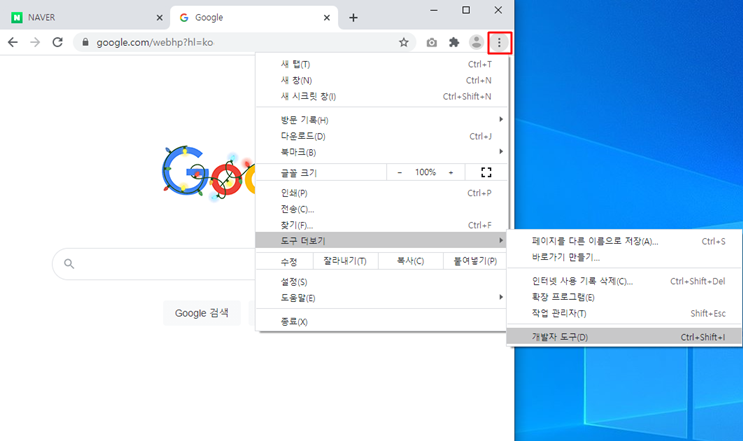
▼ 개발자 도구가 실행되는데요. 상단 왼쪽 메뉴에 보이는 모바일 아이콘을 눌러주면 왼쪽에 있는 보이는 창이 모바일로 실행이 됩니다.
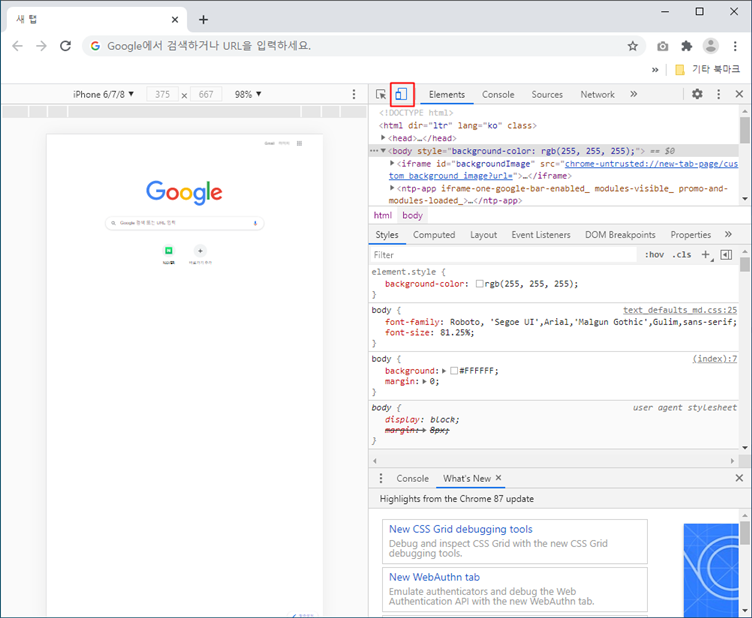
▼ 스마트폰의 기기에 따라서 접속할때의 크기로 설정이 되는데요. 기본 해상도가 iPhone 6/7/8에서 접속했을때의 화면으로 나타나는데요.
스마트폰 기기에 따라서 해상도 크기가 차이가 있습니다. 이렇게 스마트폰 종류를 선택해보시고요.
iPhone X, iPad, 갤럭시 폴드 등에서는 웹페이지가 어떤 크기로 나타나는지 설정을 할 수가 있습니다.
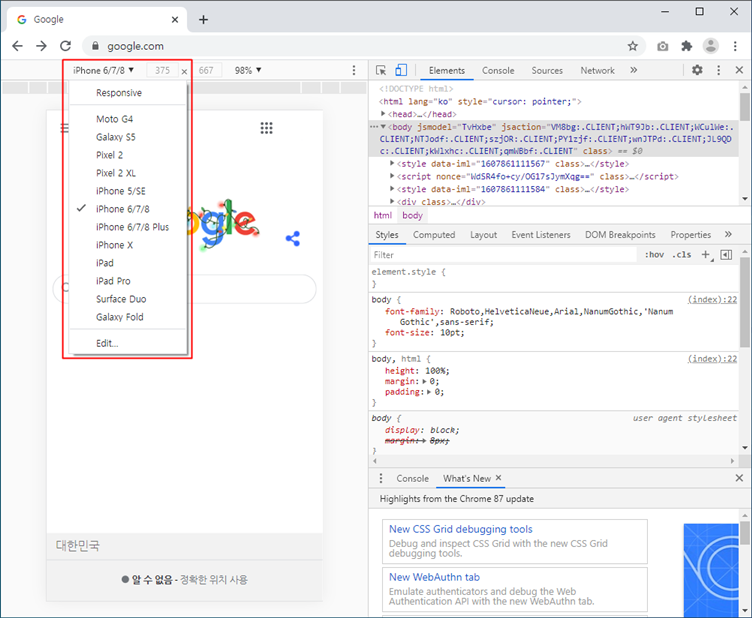
▼ 원하는 사이트를 접속하기 위해서는 개발자도구를 킨 상태에서 상단의 주소창에 원하는 주소를 입력해서 접속을 해주시면 됩니다.
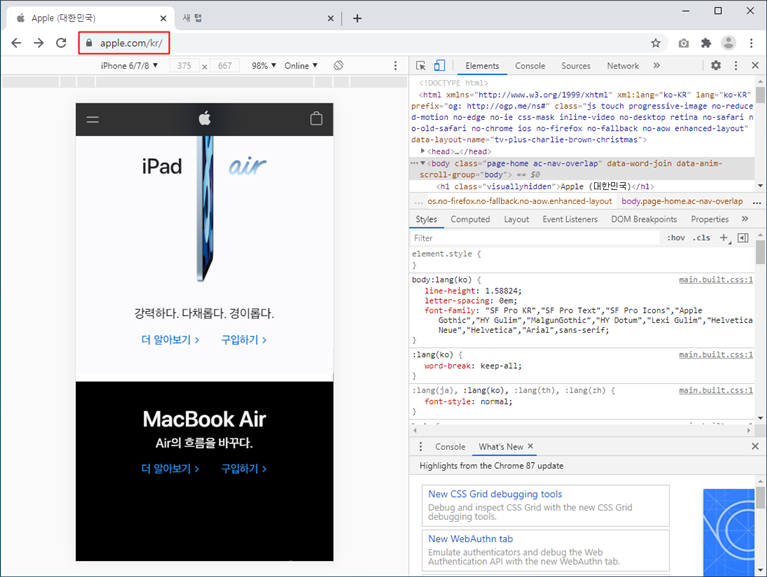
PC에서 웹페이지를 스마트폰 화면으로 보는 방법에 대해서 알아봤습니다.